Article Number: 000146915
Windows 7 : Périphérique TPM inconnu manquant
Summary: Dans la section Autres périphériques du Gestionnaire de périphériques de Windows 7, une erreur peut s’afficher en tant que périphérique inconnu. Suivez les étapes décrites dans cet article pour résoudre ce problème. ...
Article Content
Symptoms
Périphérique inconnu
Dans la section Autres périphériques du Gestionnaire de périphériques de Windows 7, une erreur indiquant qu’il s’agit d’un périphérique inconnu peut s’afficher. Les détails de l’appareil affichent ACPI\MSFT0101 (Figure 1, en anglais uniquement).
Gestionnaire
de périphériques Windows 7Figure 1
Ce périphérique correspond au module TPM qui ne dispose pas d’un pilote disponible au téléchargement sur dell.com, mais qui peut être installé facilement sous Windows en suivant les étapes décrites ci-dessous.
Solution : étapes de résolution du problème
- Cliquez avec le bouton droit de la souris sur le périphérique Inconnu , puis cliquez sur Propriétés.
- Dans l’onglet Général , sélectionnez Mettre à jour le pilote...
- Cliquez sur Parcourir mon ordinateur pour rechercher le logiciel pilote (Figure 2, en anglais uniquement).
Pilotes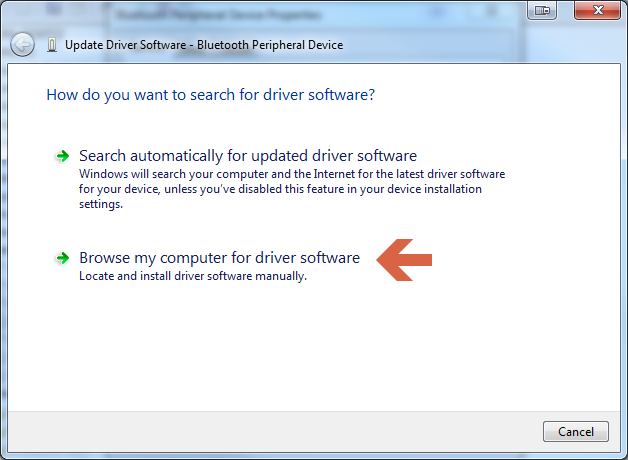
de mise à jour Windows 7Figure 2
- Sélectionnez Me laisser choisir parmi une liste de pilotes de périphériques sur mon ordinateur (Figure 3, en anglais uniquement).
Rechercher des pilotes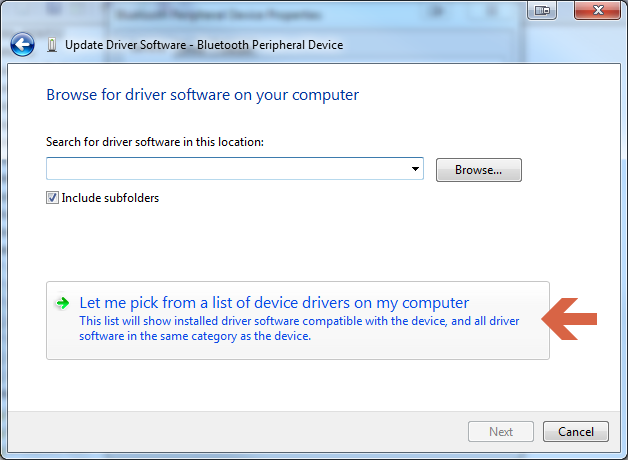
sous Windows 7Figure 3
- Sélectionnez Security Devices et cliquez sur Next (Figure 4, en anglais uniquement).
Périphériques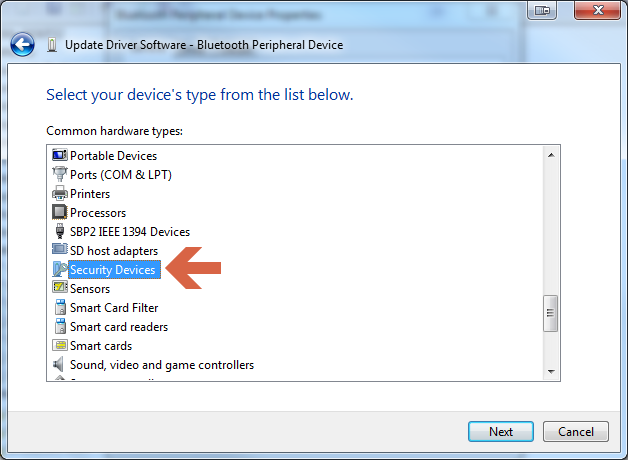
de sécurité Windows 7Figure 4
- Sélectionnez Trusted Platform Module 1.2 (ou Trusted Platform Module 2.0), puis cliquez sur Next (Figure 5, en anglais uniquement).
Windows 7 Trusted Platform Module 1.2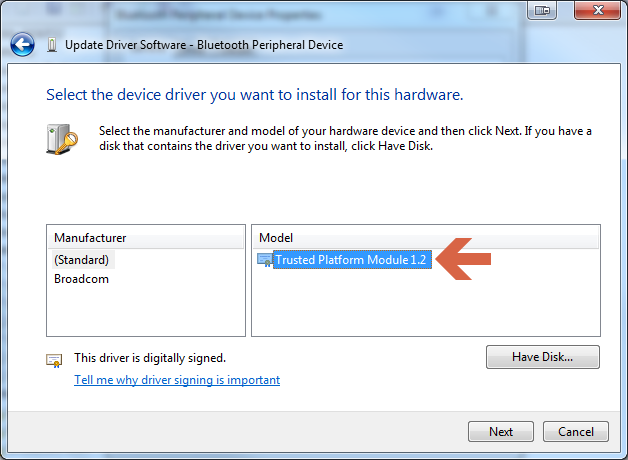
Figure 5
- Cliquez sur Oui si un avertissement vous invite à confirmer, puis un message de réussite doit s’afficher (Figure 6, en anglais uniquement).
Pilote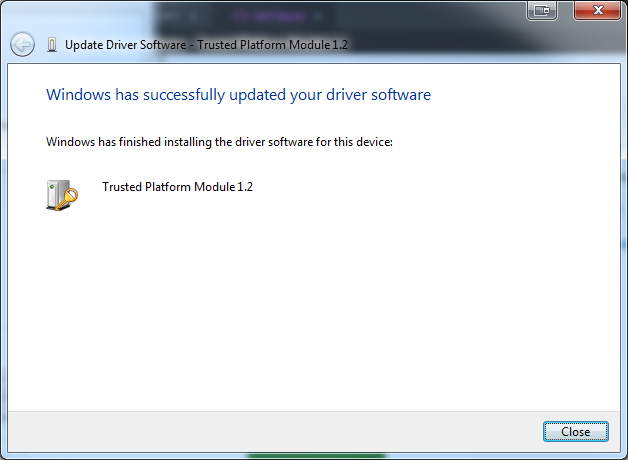
mis à jour pour Windows 7Figure 6
- Vous devriez maintenant être en mesure d’activer BitLocker.
Pour toute question sur cette solution, veuillez contacter le support technique Dell.
Article Properties
Last Published Date
10 Apr 2021
Version
3
Article Type
Solution